Povoľte alebo zakážte zdieľanie virtualizovaného GPU pre Windows Sandbox
GPU podporuje tisíce výpočtových jadier na paralelné spracovanie úloh. Túto úlohu vykonáva efektívnym spôsobom. Prostredie Windows Sandbox(Windows Sandbox) umožňuje povoliť alebo zakázať zdieľanie virtualizovaného GPU(Virtualized GPU sharing) . Takto sa to robí!

Povoľte alebo zakážte zdieľanie virtualizovaného GPU pre (Virtualized GPU)Windows Sandbox
Ako viete, akýkoľvek softvér alebo aplikácia, ktorú sa rozhodnete nainštalovať do Windows Sandbox , zostáva iba v tomto prostredí a nemôže ovplyvniť vášho hostiteľa. Po zatvorení Windows Sandbox sa tiež automaticky odstránia všetky programy. Ak chcete povoliť alebo zakázať zdieľanie vGPU pre Windows Sandbox , postupujte takto:
- Otvorte Editor databázy Registry.
- Prejdite na kláves Windows Sandbox
- Vytvorte novú 32-bitovú hodnotu DWORD AllowVGPU
- Ak chcete povoliť zdieľanie vGPU pre Windows Sandbox , nastavte hodnotu na 1.
- Ak chcete vypnúť funkciu zdieľania vGPU, odstráňte hodnotu.
Ak je vGPU vypnuté, karanténa bude používať platformu Windows Advanced Rasterization Platform(Windows Advanced Rasterization Platform) ( WARP ).
Použitie Editora databázy Registry
Press Win+R otvoríte dialógové okno „ Spustiť “.(Run)
Do prázdneho poľa poľa napíšte „ regedit “ a stlačte „ (regedit)Enter “.
Keď sa otvorí Editor databázy Registry(Registry Editor) , prejdite na nasledujúcu adresu cesty –
HKEY_LOCAL_MACHINE\SOFTWARE\Policies\Microsoft\Windows\Sandbox.
Ak nenájdete kľúč s takýmto názvom, vytvorte si ho.

Teraz vytvorte novú 32-bitovú hodnotu DWORD(DWORD) „ AllowVGPU “. Nezabudnite(Remember) , že aj keď používate 64-bitový systém Windows(Windows) , stále musíte ako typ hodnoty použiť 32-bitové DWORD .
Podporované hodnoty
- Povoliť(Enable) – povolí(Enables) podporu vGPU v karanténe.
- Zakázať(Disable) – zakáže(Disables) v podporu GPU v karanténe. Ak je táto hodnota nastavená, karanténa použije softvérové vykresľovanie, ktoré môže byť pomalšie ako virtualizované GPU .
- Predvolené(Default) – Toto je predvolená hodnota pre podporu vGPU. V súčasnosti to znamená, že vGPU je vypnuté.
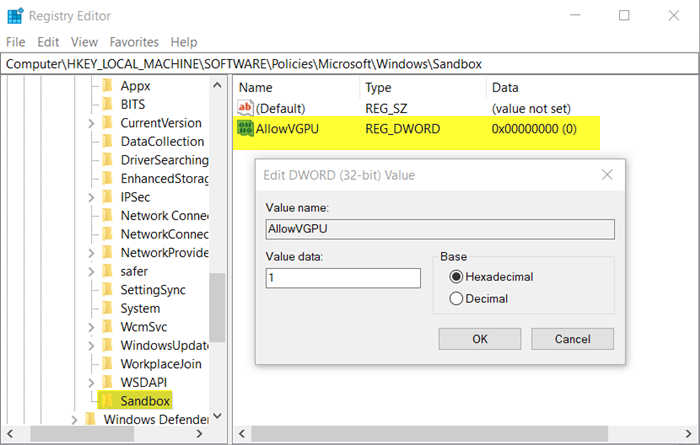
Po vytvorení kľúča nastavte jeho hodnotu na 1 .
Akcia po potvrdení povolí zdieľanie vGPU pre Windows Sandbox .
Ak ju chcete zakázať, jednoducho odstráňte hodnotu. Tým sa deaktivuje funkcia zdieľania vGPU.
Po dokončení zatvorte Editor databázy Registry(Registry Editor) a ukončite ho. Reštartujte počítač, aby sa zmeny prejavili.
Prečítajte si(Read) : Ako povoliť alebo zakázať zdieľanie schránky v prostredí Windows Sandbox(enable or disable Clipboard Sharing with Windows Sandbox) .
Použitie Editora zásad skupiny

Otvorte Editor zásad skupiny a prejdite na nasledujúcu adresu cesty –
Computer Configuration\Administrative Templates\Windows Components\Windows Sandbox.
Prepnite sa na pravú tablu a vyhľadajte nastavenie politiky „ Povoliť zdieľanie vGPU pre Windows Sandbox(Allow vGPU sharing for Windows Sandbox) “.
Teraz, ak chcete povoliť zdieľanie vGPU pre Windows Sandbox , nastavte politiku na „ Povolené(Enabled) “.
To je všetko!
Related posts
Povoľte alebo zakážte skupinovú politiku zdieľania tlačiarní v systéme Windows Sandbox
Ako povoliť Windows Sandbox v hosťujúcom OS VirtualBox
Povoľte alebo zakážte vstup videa v karanténe systému Windows
Chyba Application Guard alebo Windows Sandbox 0x80070003, 0xC0370400
Povoľte alebo zakážte zdieľanie schránky v prostredí Windows Sandbox
Ako vybrať predvolený GPU pre hry alebo aplikácie v systéme Windows 11
Podpora virtualizácie je zakázaná vo firmvéri v systéme Windows 11/10
Čo je to karanténa prehliadača? Ako ho použiť alebo vypnúť?
Lokálne virtualizujte aplikácie pomocou Shade Sandbox pre Windows
Chybná aktualizácia ovládača GPU spôsobuje problémy v systéme Windows 11/10
Ako nainštalovať Windows Sandbox v systéme Windows 10 v troch krokoch
Ako zobraziť teplotu CPU a GPU na paneli úloh
Počítadlá pamäte procesu GPU hlásia nesprávne hodnoty v systéme Windows
Windows Sandbox sa nepodarilo spustiť, 0x80070057, parameter je nesprávny
Ako používať karanténu systému Windows 10
3 najlepšie hry pre váš GPU RTX Ray Tracing
Ako povoliť vysokovýkonný GPU pre prehliadač Microsoft Edge
Ako deaktivovať Google FLoC (privacy Sandbox) v prehliadači Chrome
Ako nakonfigurovať Windows Sandbox (spúšťanie aplikácií/skriptov, zdieľanie priečinkov atď.)
InfinityBench je rýchly CPU a GPU Benchmark softvér pre PC
